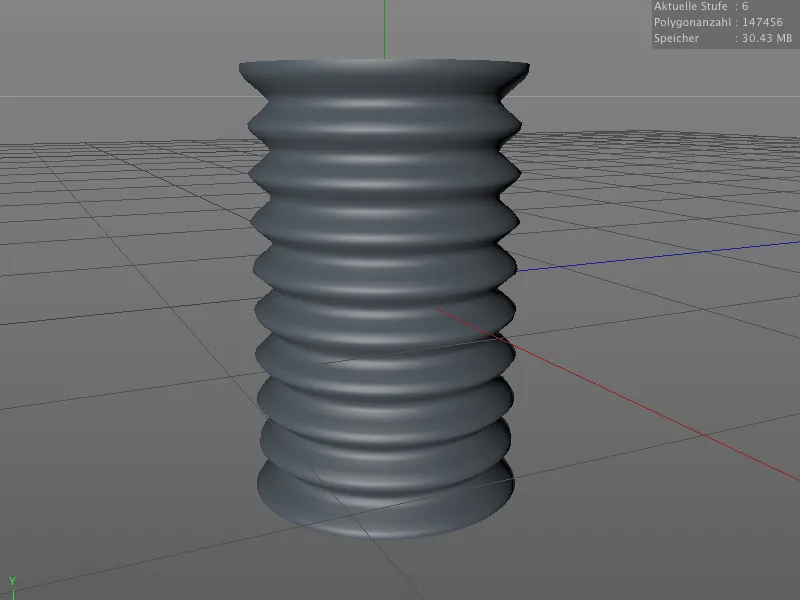테크니컬 조각의 새로운 가능성을 살펴보기 전에 유기 모델 작업 시 도움이 될 작지만 중요한 개선 사항을 살펴 보겠습니다. 저는 이전 튜토리얼 중 하나에서 외계인 캐릭터를 선택했습니다. 이 튜토리얼의 작업 파일에서 "PSD_C4D_R15_Sculpting_Start.c4d"라는 이름의 시작 장면을 찾을 수 있습니다.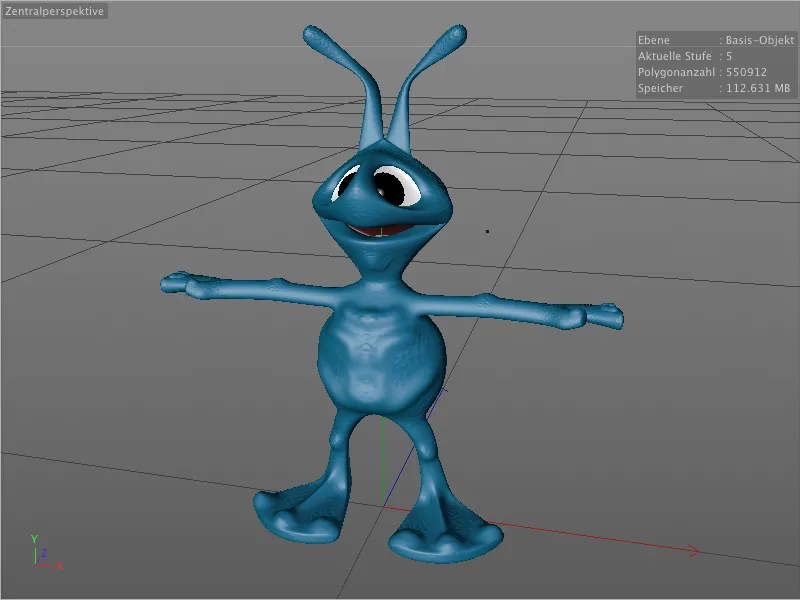
강화 브러시
향상 브러시는 조각 도구 메뉴에 새로 추가된 브러시입니다. 이 브러시를 사용하여 표면의 기존 범프 또는 홈의 모양을 선택적으로 강조할 수 있습니다.
강화 브러시의 설정 대화 상자에서 설정 페이지에 해당하는 강화 모드를 찾을 수 있습니다. 여기에서 보정 브러시가 모든 요철을 적용할지 아니면 함몰 또는 고저차로만 제한할지 선택할 수 있습니다.
모델에서 브러시 도구를 사용하기 전에 대칭 페이지에서 로컬 X축에 대한 대칭을 활성화하여 수정 사항이 YZ 평면을 통해 다른 쪽에 미러링되도록 합니다.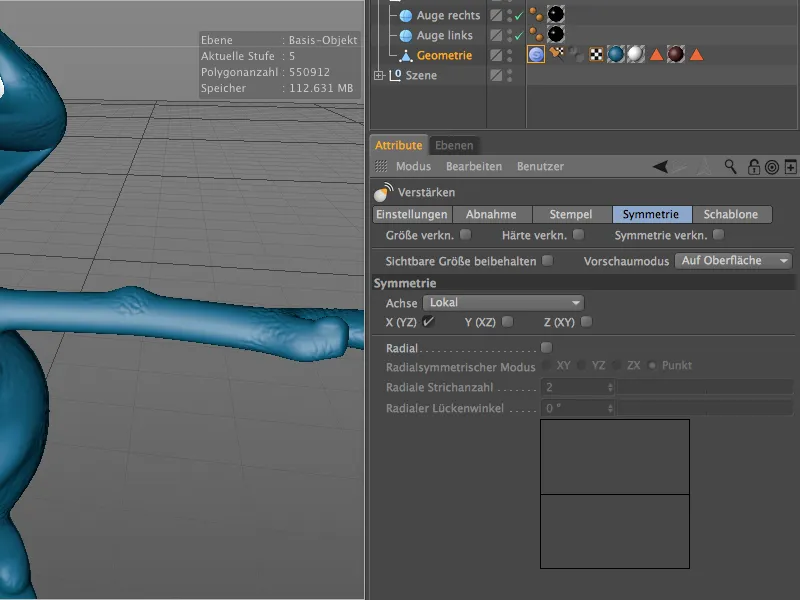
집중적인 작업을 위해서는 물론 전용 조각 환경으로 전환하는 것이 좋습니다. 오른쪽 상단의 레이아웃 메뉴를 사용하여 빠르게 전환할 수 있습니다.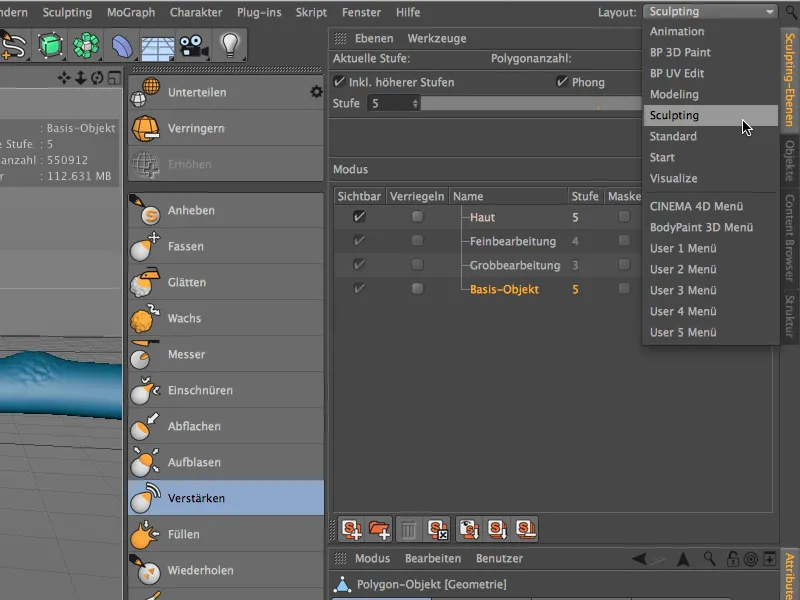
조각 환경에서는 조각 레이어에 더 쉽게 액세스할 수 있으며, 어떤 레이어에서 어떤 세분화 작업을 할 것인지 지정할 수 있습니다.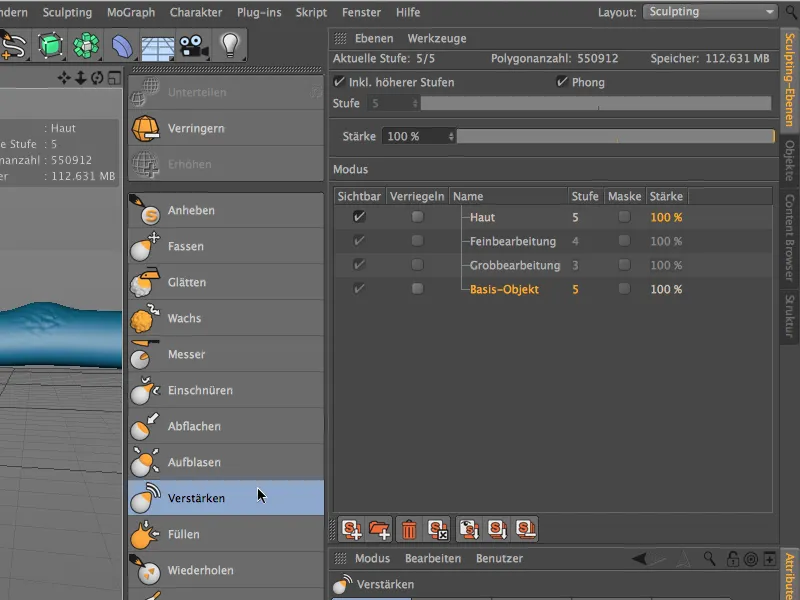
이미 조각된 영역에서 작업하기 위해 브러시를 다시 사용하면 강화 브러시의 효과가 매우 빠르게 나타납니다. 예를 들어 작은 외계인의 예에서 배의 측면을 조금 더 향상 시켰습니다 ...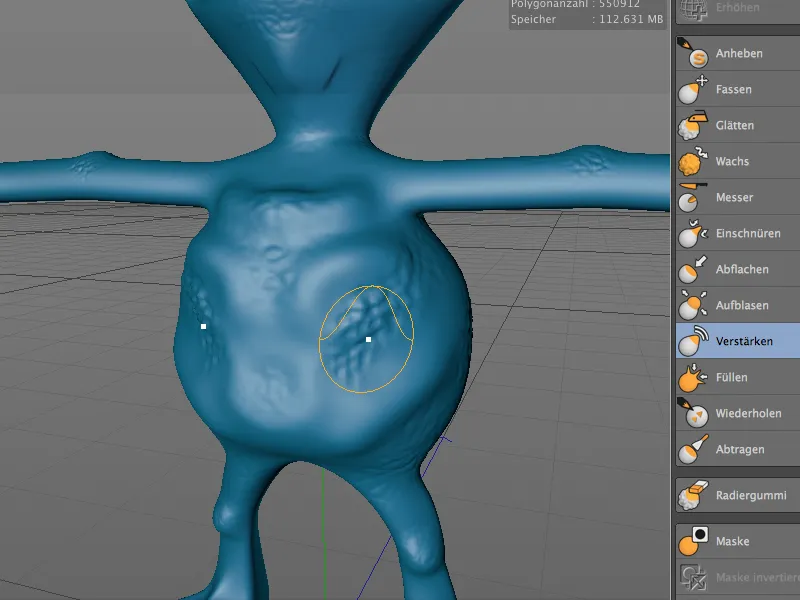
... 그리고 외계인의 발 윗부분도 강화브러시를 사용하여 조금 더 돋보이게 만들 수 있습니다.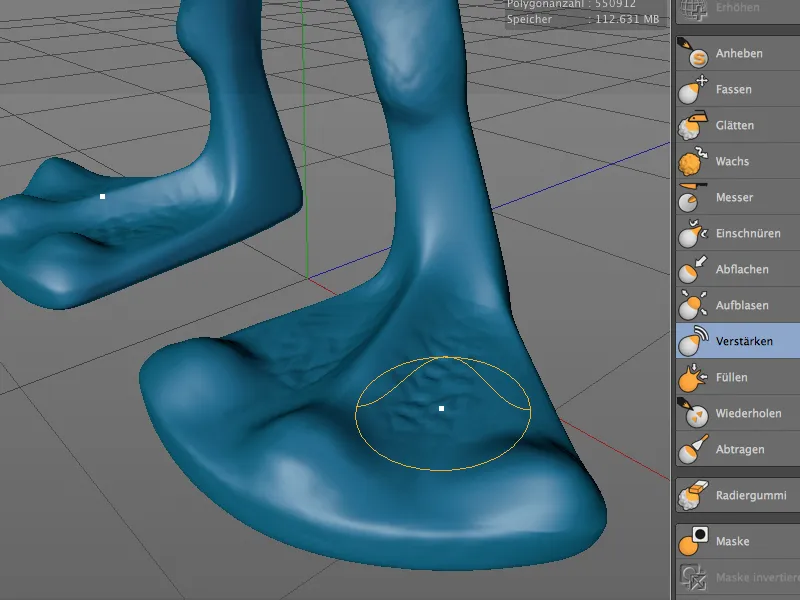
개선된 마스크 브러시
버전 15에서는 마스크 작업이 몇 가지 새로운 기능으로 개선되었습니다. 이제 두 레이어의 세분화 수준이 동일하다면 한 조각 레이어에서 다른 조각 레이어로 마스크를 쉽게 복사하여 붙여넣을 수 있습니다. 또한 명확성을 위해 마스크를 일시적으로 숨겼다가 다시 표시할 수도 있습니다. 평소와 같이 메뉴 또는 조각 명령 팔레트에서 해당 명령을 찾을 수 있습니다.
마스크 브러시 자체에는 증폭 브러시와 유사한 실용적인 새 기능도 있습니다.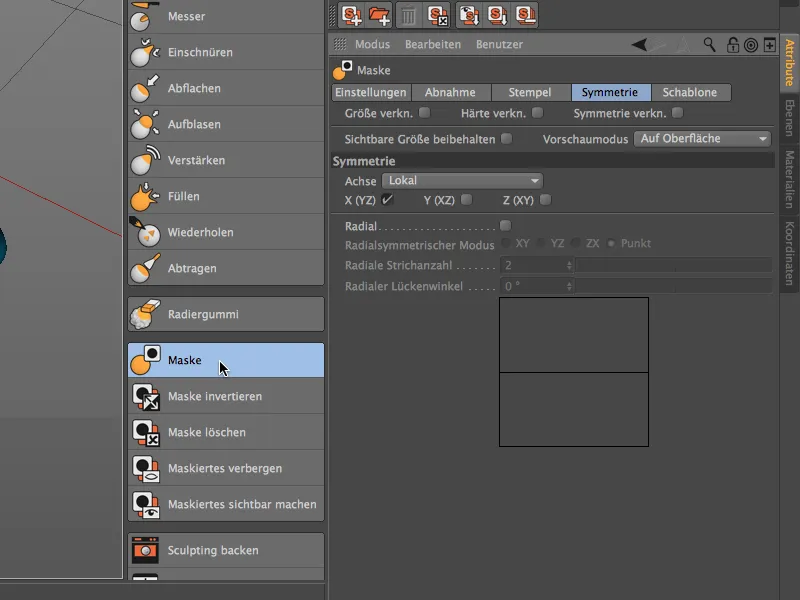
마스크 브러시의 설정 대화 상자를 보면 설정 페이지에 새로운 마스킹 모드 메뉴가 있습니다. 강화 브러시와 마찬가지로 여기에서 마스크 브러시가 증가 또는 감소에 반응할지 여부와 방법을 선택할 수 있습니다.
예를 들어 올리기 설정에서 ...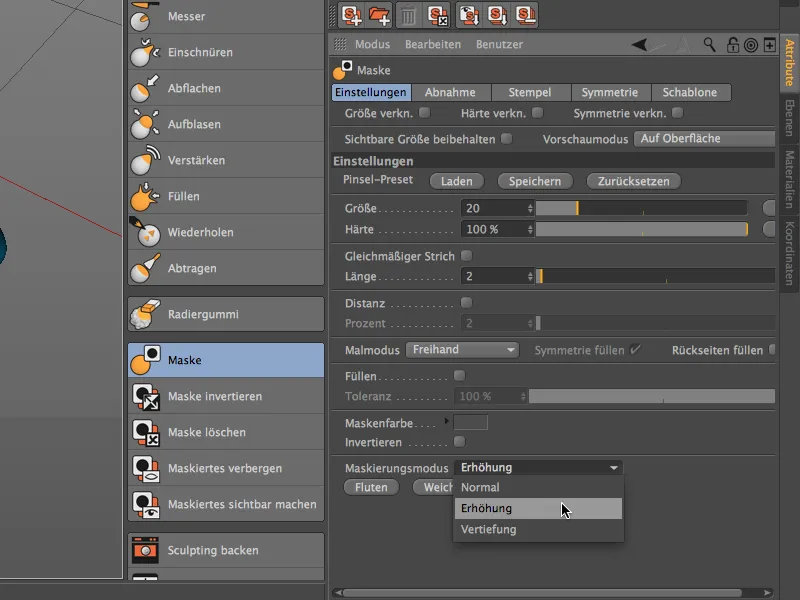
...을 선택하면 마스크 브러시가 이미지에서 볼 수 있듯이 마스크 브러시가 자동으로 올라간 영역을 인식하고 모델의 아래쪽 영역에만 마스크를 적용합니다. 심화 설정은 정반대의 방식으로 작동하며 여기서는 아래쪽 영역이 제외됩니다.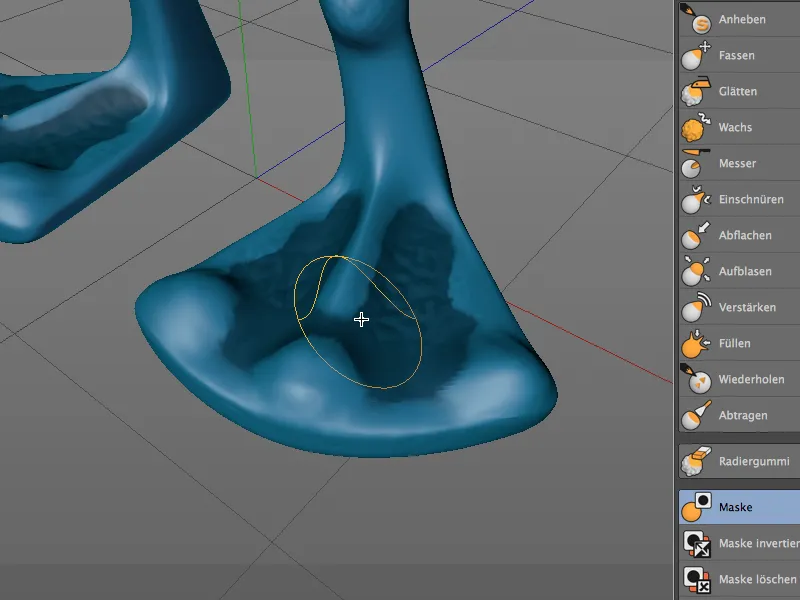
스컬프팅 대칭
아시다시피 조각 도구는 대칭 페이지의 설정 대화 상자를 통해 미리 정의된 대칭 축에 대한 미러링 작업을 제공합니다.
릴리스 15에서는 이제 조각된 지오메트리를 나중에 미러링할 수도 있습니다. 이는 작동 오류로 인해 반드시 필요한 것은 아닙니다. 후속 미러링을 사용하면 도구가 동시에 대칭으로 작동하지 않아도 되므로 복잡한 지오메트리의 컴퓨터 성능을 더 잘 활용할 수 있습니다.
외계인에게 이를 보여주기 위해 칼 도구로 팔의 구부러진 부분에 약간의 홈을 모델링했습니다(물론 대칭은 아님).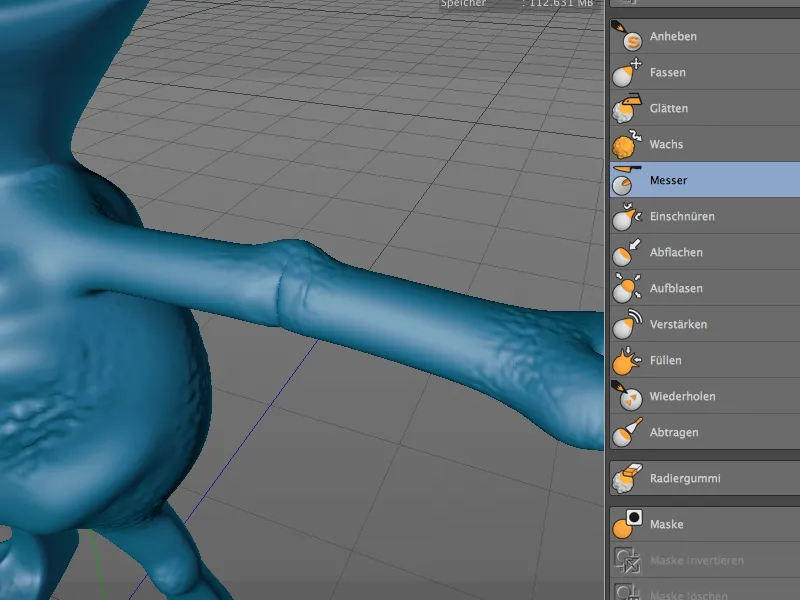
외계인의 왼쪽 팔에만 적용된 이 수정 사항을 다른 쪽에도 반영하려면 조각 메뉴를 통해 조각 대 칭 대화 상자를 불러옵니다.
조각 대칭 설정 대화 상자 에서 왼쪽 팔에서 오른쪽 팔로 수정 사항을 옮길 것이므로 음의 X축을 미러링 축으로 선택합니다. 오브젝트 미러링 버튼을 클릭하면 이제 오른쪽 팔의 구부러진 부분이 왼쪽 팔에 정확히 미러링됩니다.
반면 대화 상자의 아래쪽 영역에 있는 정렬 기능은 단순히 한쪽에서 다른 쪽으로 미러링하는 것이 아니라 양쪽을 서로 정렬하므로 일반적으로 더 조화롭게 보입니다.
프로젝트 메시
새로운 프로젝트 메쉬 기능을 사용하면 개체의 다각형 메쉬를 다른 개체로 옮길 수 있습니다. 예를 들어 기존 지오메트리를 기반으로 의상을 만들거나 다른 오브젝트에서 추가 모델링을 할 때 매우 유용합니다.
외계인 예제에서는 이 함수를 사용하여 흉갑을 만들 수 있습니다. 외계인의 몸 중앙에 상대적으로 높은 세분성을 가진 평면 개체를 배치했습니다. 이것이 메시 투영의 대상을 나타냅니다.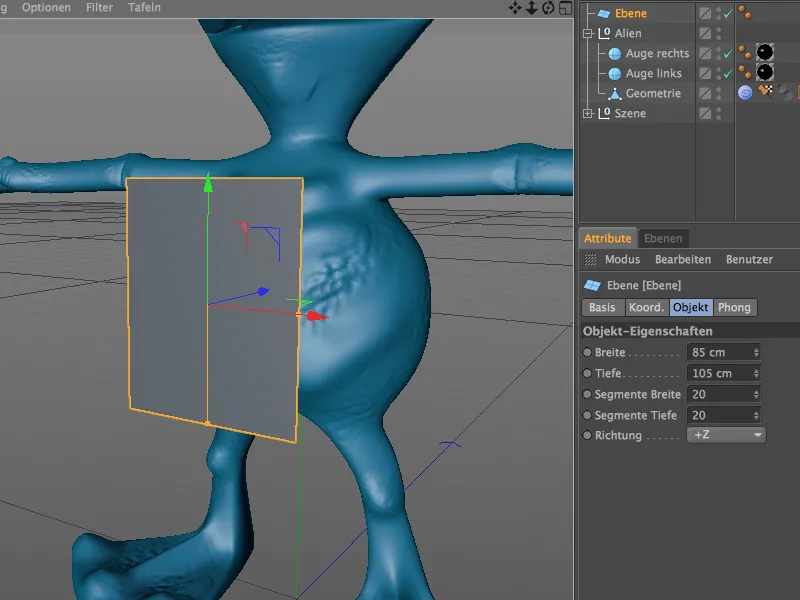
다각형 지오메트리의 전송은 파라메트릭 오브젝트에서는 작동하지 않으므로 기본 오브젝트 변환 명령 또는 C 키를 사용하여 평면 오브젝트를 다각형 오브 젝트로 변환합니다.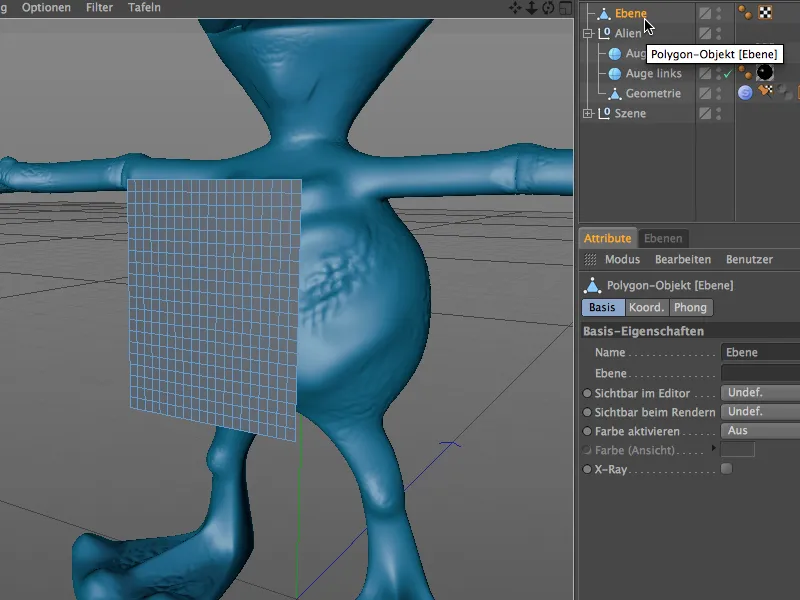
이제 조각 메뉴에서 프로젝트 메시 명령을 불러올 수 있습니다. 따라서 반드시 조각 환경으로 전환할 필요는 없습니다.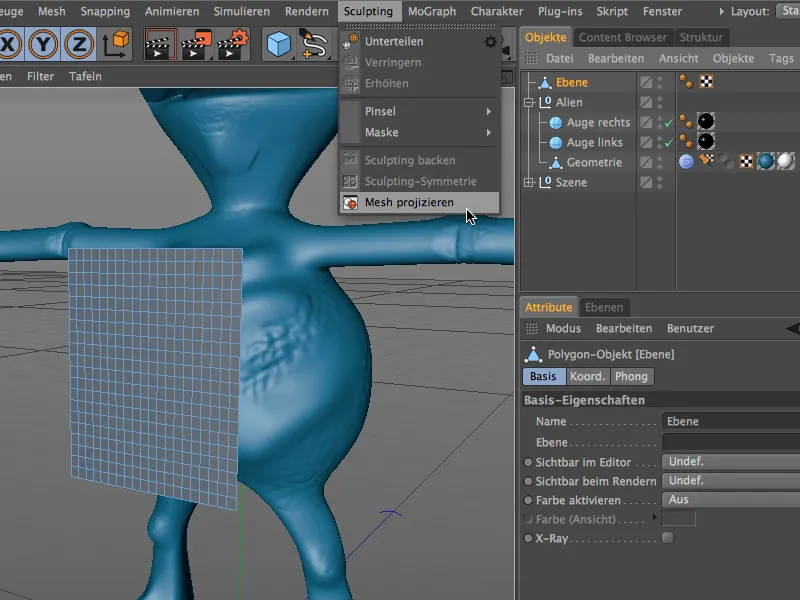
이제 프로젝트 메시 기능의 설정 대화 상자 에서 어떤 오브젝트를 어떤 대상에 투영할지 정확히 지정해야 합니다. 명령을 호출할 때 평면 개체가 선택되었으므로 이 개체는 이미 프로젝트 메쉬 대화 상자에 대상으로 입력되어 있습니다.
소스 필드에서 외계인의 몸체, 즉 외계인 그룹에서 지오메트리 개체를 드래그합니다 . 대상 개체를 직접 변형할 수 있는지 또는 추가 투영에 사용할 것인지에 따라 대화 상자에서 복사본을 사용할지 여부와 소스 개체를 나중에 보이지 않게 할지를 이미 지정할 수 있습니다.
프로젝트 버튼을 클릭하면 프로젝트 메쉬 기능이 작동을 시작하고 지정된 소스를 사용하여 대상 개체를 변형합니다 .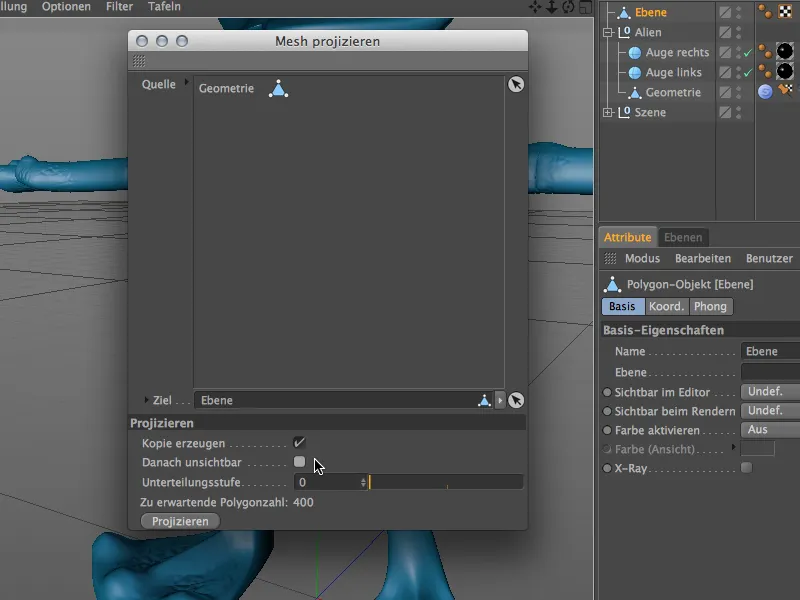
이제 평면 개체에 독립적인 조각 개체로 조각 태그가 생겼습니다 . 이전 대화 상자에서 설명한 대로 더 이상 세분화가 추가되지 않았으므로 초기 해상도인 400 폴리곤으로 계속 사용할 수 있습니다.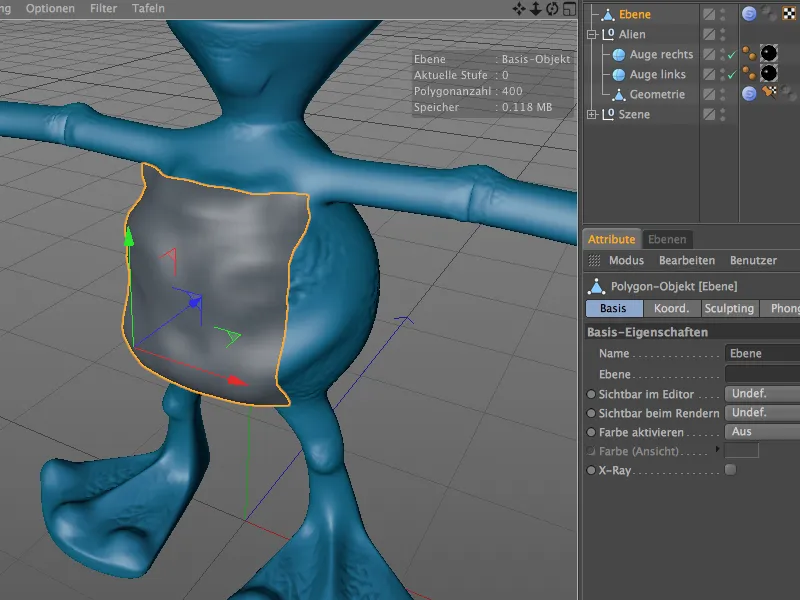
평면 오브젝트가 외계인의 몸에 아주 가깝게 배치되고 크기가 이미 몸에 맞게 조정되었으므로 투영된 메시의 품질이 그에 따라 양호하므로 이제 흉갑의 추가 정교화를 시작할 수 있습니다.
블로우업 브러시를 사용한 기술적인 스컬프팅
Cinema 4D의 팽창 브러시는 새로운 기능은 아니지만, 버전 15에서 기술 조각에 이상적인 도구로 업그레이드되었습니다. 기능은 항상 동일하므로 몇 가지 간단한 예를 살펴 보겠습니다.
높이와 둘레가 충분히 세분화된 간단한 캡슐 오브젝트부터 시작하겠습니다.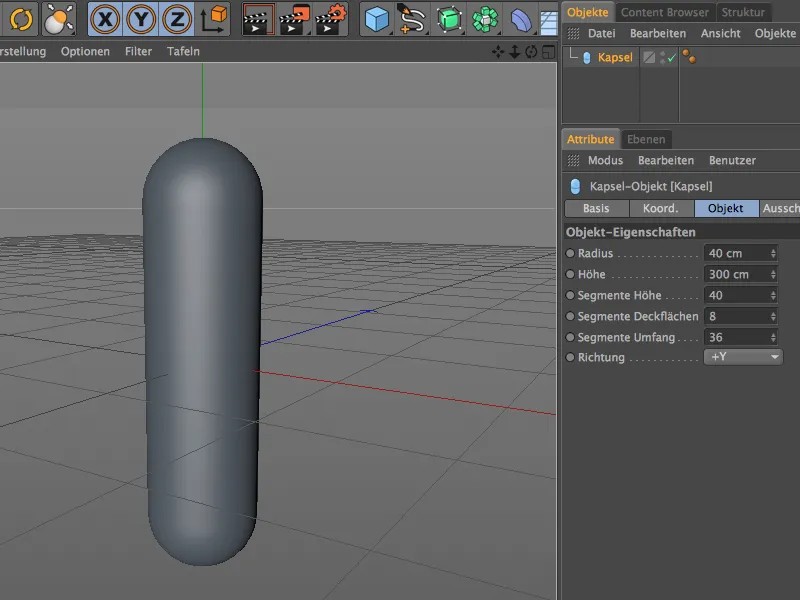
조각을 사용하여 캡슐 개체를 편집할 수 있도록 기본 개체 변환 명령 또는 C 키를 사용하여 다각형 개 체로 변환합니다.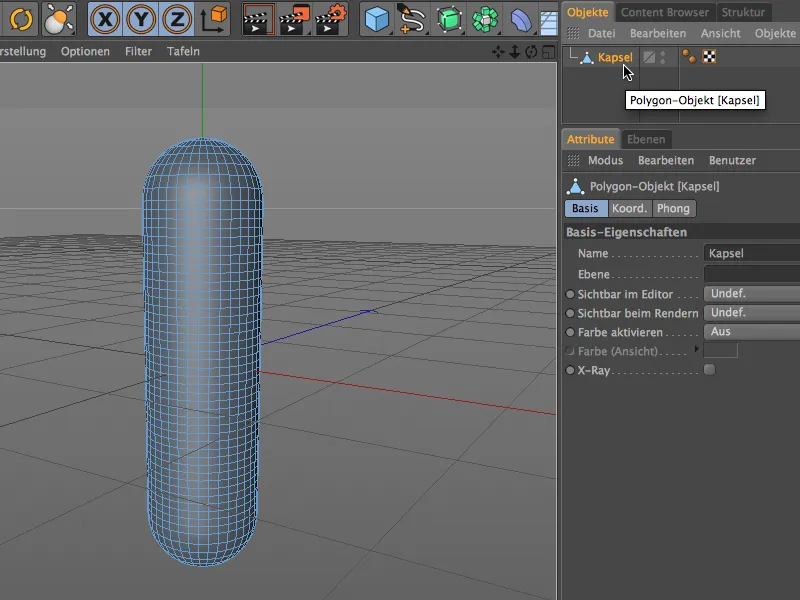
물론 캡슐의 기존 해상도나 세분화로는 선조 조각을 사용하기에 아직 충분하지 않습니다. 따라서 더 세분화하고 조각 도구를 준비하려면 조각 메뉴에서 세분화 명령을 사용합니다.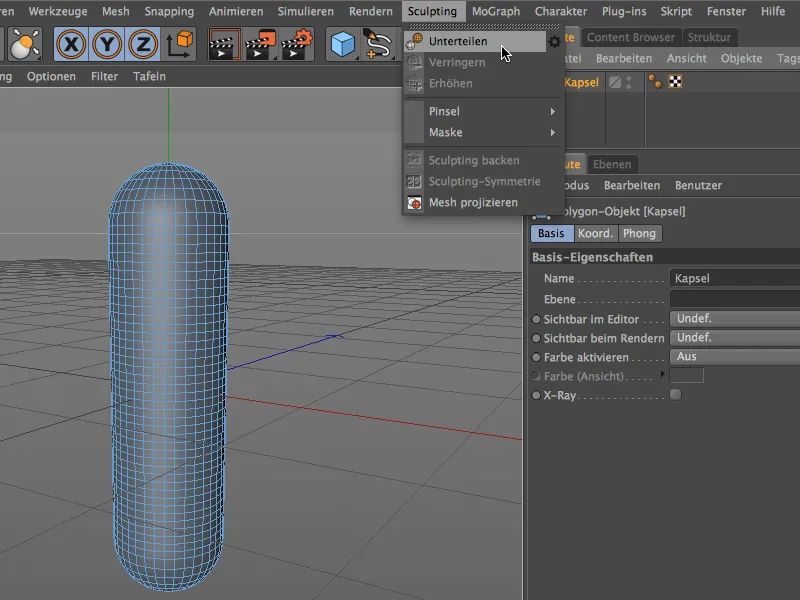
이제 캡슐의 다각형 개체에 조각 태그가 있으며, 세분화 명령을 사용한 빈도에 따라 최소 6자리 이상의 다각형 수를 갖습니다. 이 해상도면 충분하므로 이제 블로우업 브러시를 준비할 수 있습니다.
이를 위해 먼저 머티리얼 관리자를 두 번 클릭하여 새 머티리얼을 만듭니다. 이 머티리얼의 텍스처 또는 셰이더는 나중에 블로우업 브러시의 도구가 될 것입니다.
속성 관리자에서 머티리얼을 열고 화살표 버튼의 텍스처 메뉴를 통해 타일 셰이더를 색상 채널에 로드합니다.
타일 셰이더 버튼을 클릭한 후 설정 대화 상자에 액세스합니다. 여기서 가장 먼저 선택한 것은 파도 1 패턴입니다. 물론 원하는 다른 패턴을 사용할 수도 있습니다.
타일 색상을 사용하여 릴리프 또는 디스플레이스먼트 채널의 범프 텍스처와 마찬가지로 흰색과 회색 톤으로 구성된 웨이브 텍스처를 만듭니다.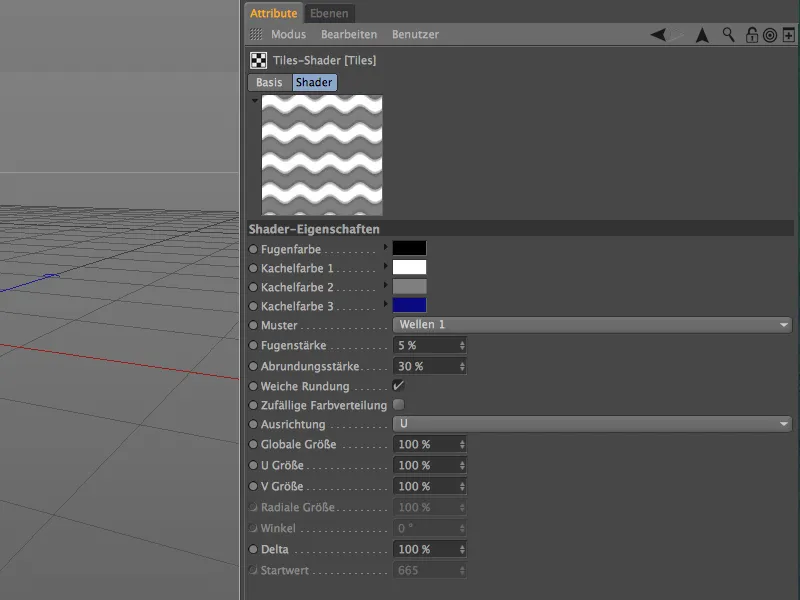
위쪽을 가리키는 화살표 버튼을 통해 타일 셰이더를 다음 상위 레이어인 색상 채널로 이동하고 약 10%의 블러 오프셋을 사용하여 셰이더를 약간 부드럽게 만듭니다.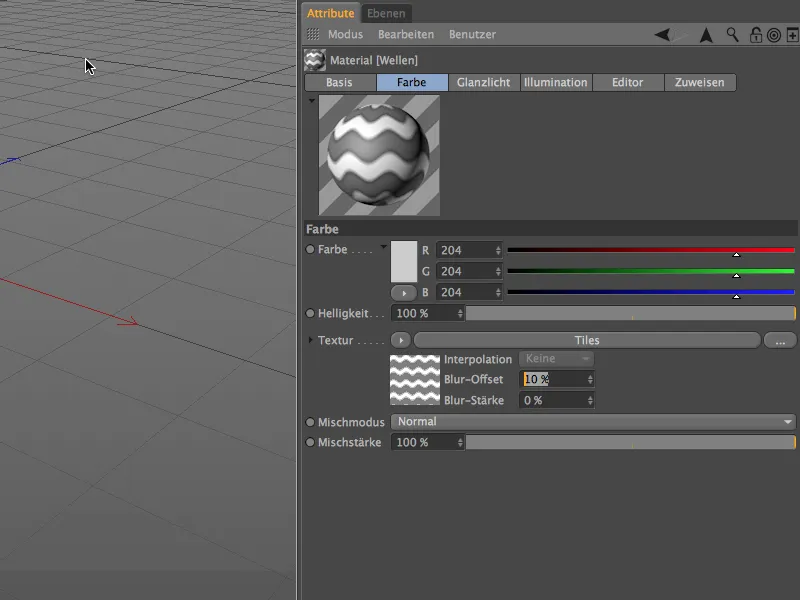
이제 실제 조각으로 돌아갈 수 있도록 블로우업 브러시의 머티리얼이 준비되었습니다. 오브젝트 관리자를 통해 다각형 캡슐 오브젝트를 선택하고 조각하기>브러시 메뉴에서 부풀리기 브러시를 선택합니다.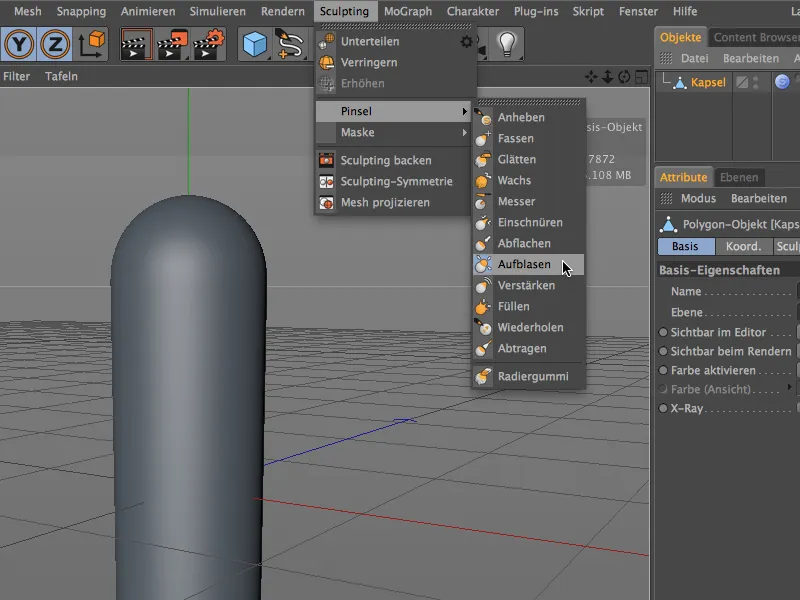
속성 관리자의 부풀리기 브러시 설정에서 하단의 재질 필드에 재질 사용(대화형) 옵션이 이미 활성화되어 있는 것을 확인할 수 있습니다. 이제 머티리얼 관리자에서 생성한 머티리얼을 이 필드에 끌어다 놓습니다.
이제 인터랙티브 플러딩 슬라이더를 사용하여 타일 셰이더로 만든 머티리얼을 기반으로 캡슐 오브젝트에서 조각 몰드를 드래그할 수 있습니다.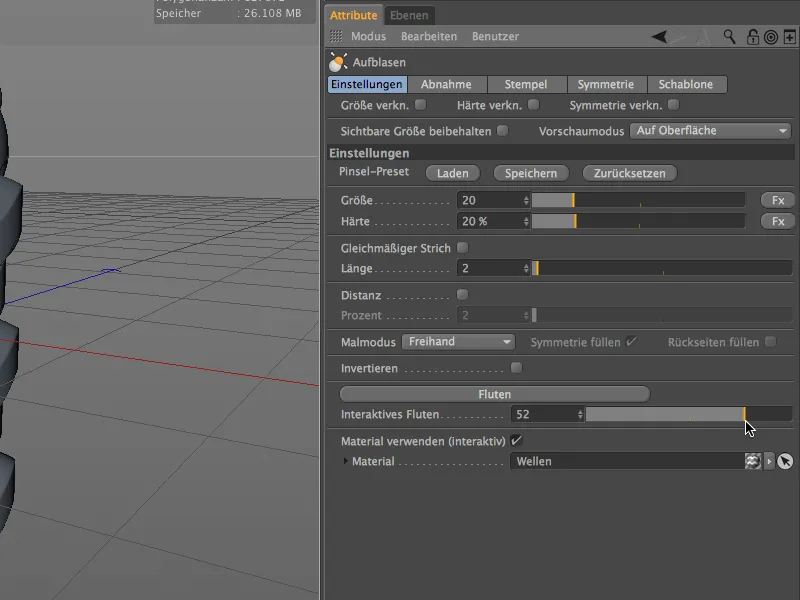
충분한 세분화와 부드럽게 그려진 셰이더 덕분에 캡슐 표면의 변형이 매끄럽고 선조화됩니다. 설정 대화 상자에서 이미 볼 수 있듯이 변형은 양수 플러드 값을 가진 캡슐에서 편집기에서 대화식으로 이루어집니다...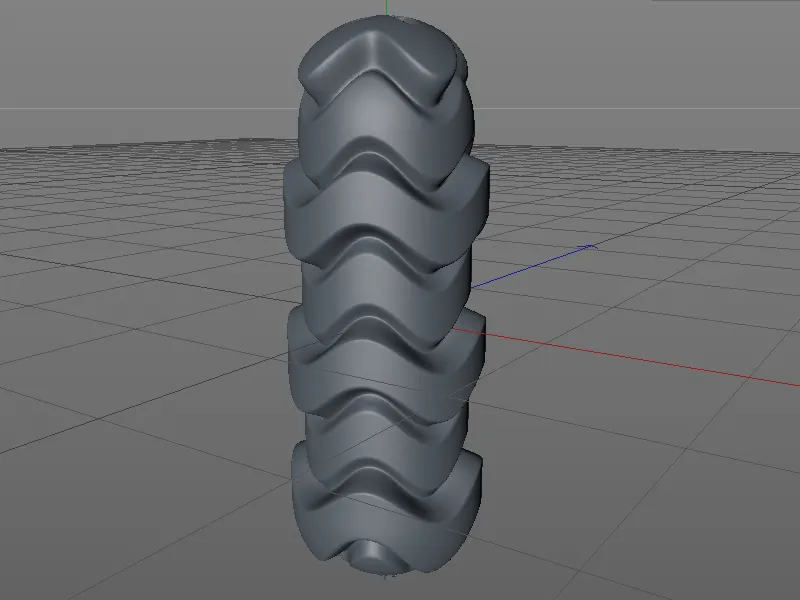
... 또는 동일한 인플레이션 브러시를 사용하여 이 구체에 적용한 것처럼 음의 홍수 값을 사용합니다.
지금까지 사용한 재질은 조각에 사용할 수 있지만 결과는 장식적인 성격이 더 강합니다.
다음 예제에서는 예를 들어 간단한 원통형 오브젝트에서 벨로우즈를 조각할 수 있는 머티리얼을 만들어 보겠습니다. 이를 위해 머티리얼 관리자에서 빈 공간을 두 번 클릭하여 새 머티리얼을 만듭니다. 색상 채널에서 화살표 버튼의 메뉴를 사용하여 표면 하위 메뉴의 체크 셰이더를 텍스처로 로드합니다.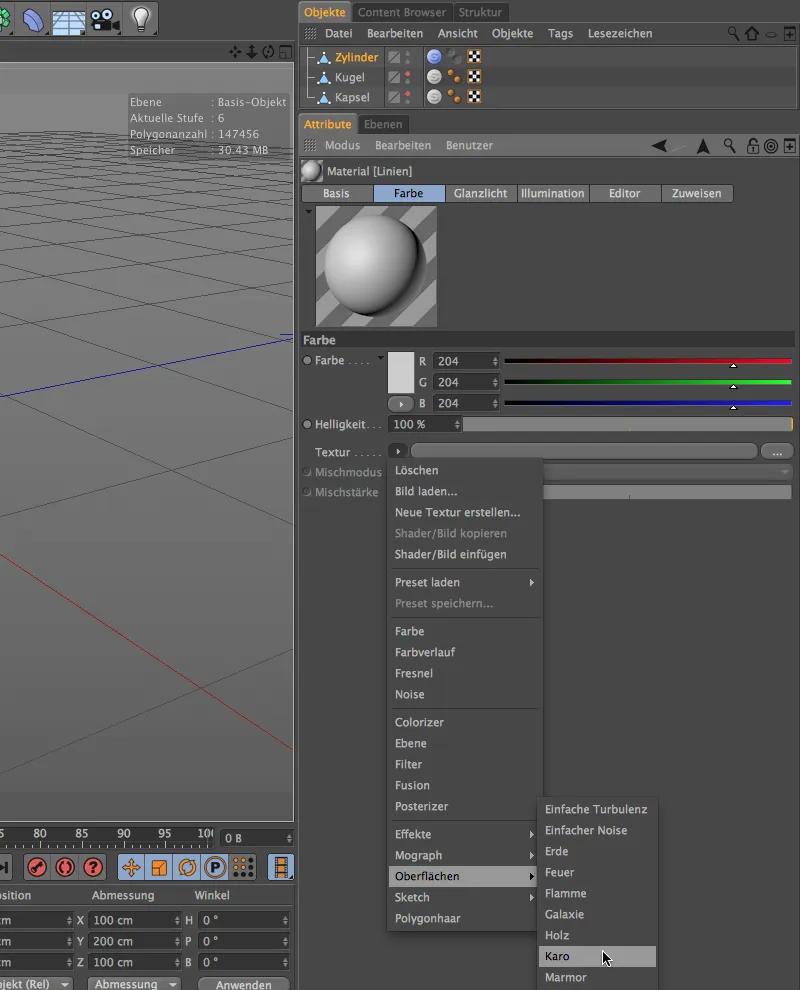
체크 셰이더의 텍스처 버튼을 클릭한 후 설정 대화 상자에 액세스합니다. 흰색과 검정색 외에 선만 필요하므로 U 주파수를 0으로 설정하여 체크 패턴을 우회합니다.
V 주파수의 반 자리 숫자는 선 패턴의 시작과 끝이 같은 색을 갖도록 합니다.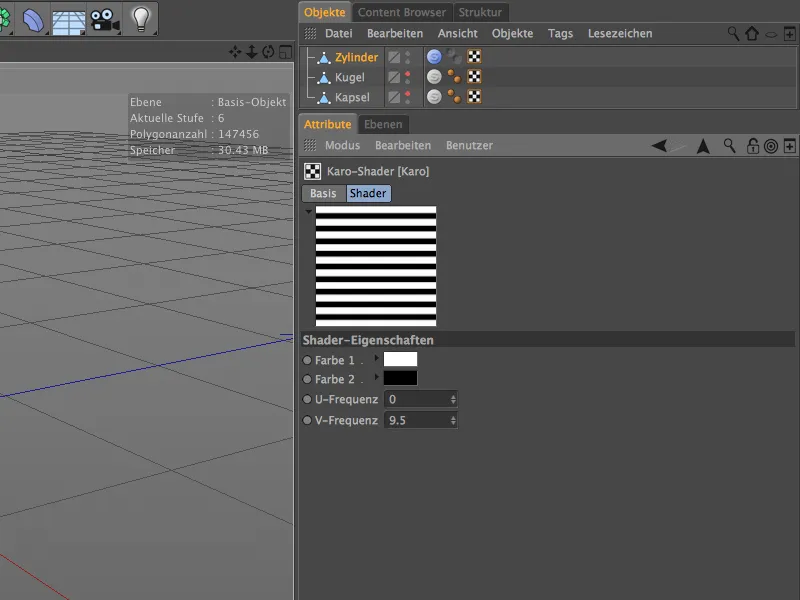
위쪽을 가리키는 화살표 버튼을 통해 체크 셰이더를 다음 상위 레이어인 컬러 채널로 이동하고, 블러 오프셋을 약 20%로 설정하여 셰이더를 더욱 흐리게 만듭니다.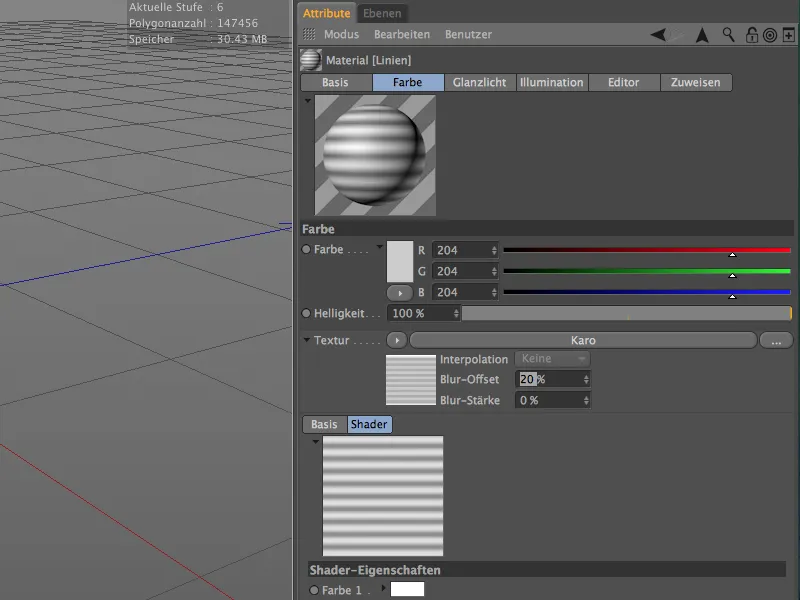
이제 조각 브러시의 재질이 완성되었으므로 충분한 해상도를 가진 적절한 오브젝트만 있으면 됩니다. 커버 표면이 없는 균등하게 분할된 원통형 개체를 만들고 기본 개체 변환 명령 (C 키)을 사용하여 다각형 개 체로 변환했습니다.
조각 메뉴에서 세분화 명령을 여러 번 호출한 후 원통의 폴리곤 수가 6자리 이상이 되었으므로 어떤 경우에도 소프트 조각에 충분합니다.
블로우업 브러시의 설정 대화 상자에서 다시 하단의 재질 필드를 찾아 재질 관리자에서 벨로우즈용으로 만든 재질을 끌어다 놓 습니다.
이제 대화형 플러딩 슬라이더를 사용하여 원통에서 원하는 주름을 조각할 수 있습니다.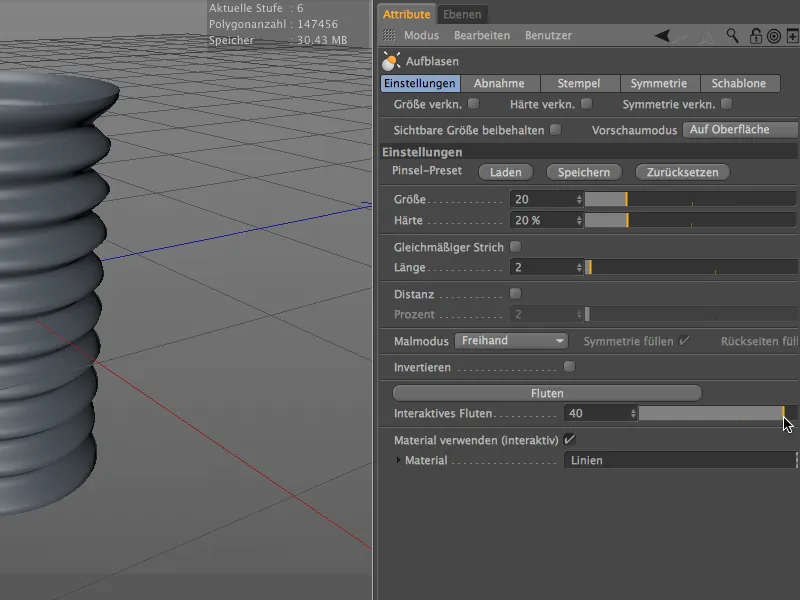
인플레이트 브러시를 사용한 기술 조각에 대한 간략한 소개는 여기까지입니다 . 가능한 응용 분야는 정말 다양하고 작업량도 엄청납니다.